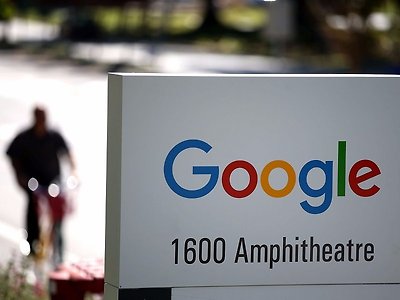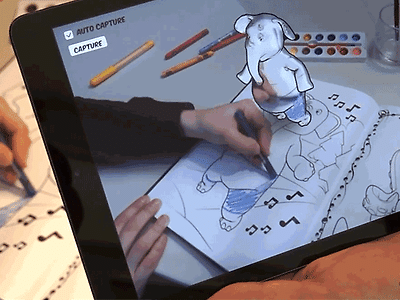윈도우10 가독성 쉽고 빠르게 높이는 방법!
만약 높은 해상도를 설정해 놨거나 큰 모니터를 사용하고 있다면 어떤 어플들을 실행 할 때 윈도우10 가독성 문제를 겪어보신 분들이 꽤 계실꺼라 생각되요. 가끔씩은 윈도우8에서 전혀 문제 없던 글꼴들이 흐려져 보이고 눈을 짜증나게 하죠. 그렇다면 이 윈도우10 가독성 문제를 어떻게 해결하면 될까요? 쉽고 빠르게 고치는 방법 바로 알려드리겠습니다.
윈도우10은 윈도우8과 다른 스케일링 방법을 사용합니다. 물론 그 이유는 비공개여서 저희가 알바가 없습니다. 하지만 이유가 어찌됐든 특정 어플, 심지어 윈도우10에 기본 탑재된 어플(디바이스 관리자, 컴퓨터 관리자, 다이아로그 박스 등)들에도 글꼴들이 다 흐릿흐릿하게 보이는 경우가 많죠. 그럼 여기서 "XPEXlorer - Windows 10 DPI Fix" 라는 어플을 다운받습니다. 그냥 구글에석 직접 검색 하셔도 되고 여기 공식 사이트를 통해서 다운받으셔도 됩니다. 이 단순한 어플은 윈도우10 가독성을 방해하는 흐린 글꼴들을 윈도우8 DPI 스케일링을 적용시켜주면서 고쳐주죠. 그럼 이 어플의 초간단 사용법은 다음과 같습니다:
1) 어플을 실행하세요.
2) "Use Windows 8.1 DPI Scaling"에 체크를 합니다.
3) "DPI Scale:" 부분에 크기 조율을 하고 싶은 스케일링 퍼센트지를 기입해주시면 됩니다.
4) "Apply"(적용)을 누르고 자동으로 컴퓨터를 재시작하면 됩니다.
5) 컴퓨터를 재시작해서 돌아오면 흐려보였던 글꼴들이 완전 깔끔하게 잘 보일겁니다.
*"Allow custom scaling"은 웬만하면 안되서 사용하지 않는게 좋을거에요.
만약 마음에 안들다거나 그냥 원상태(흐릿한 상태)로 돌아가고 싶으시다면 어플을 다시 실행 시켜서 "Use Windows 10 default DPI scaling"을 체크하고 컴퓨터를 재시작(두번)하면 바로 원상복귀가 됩니다. 참 쉽죠? 도움이 되셨으리라 믿어요. (저도 레노보 데스크톱이랑 노트북 둘다 해봤답니다. 어플에 당연히 바이러스는 없구요)